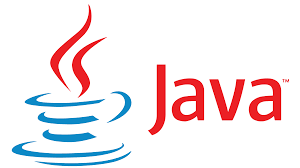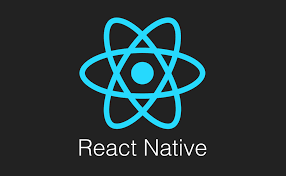Dominando Inputs em Java: Um Guia Completo
A interação com o usuário é um pilar fundamental no desenvolvimento de aplicações Java dinâmicas e interativas. A capacidade de receber e processar dados fornecidos pelo usuário, através de inputs, permite que nossos programas se adaptem e respondam de maneira inteligente. Este guia abrangente explora as diversas maneiras de trabalhar com inputs em Java, desde as técnicas mais básicas até abordagens mais avançadas, garantindo que você esteja preparado para qualquer desafio.
Entrada Padrão com Scanner: O Alicerce da Interação
A classe Scanner, residente no pacote java.util, é a ferramenta mais popular e versátil para ler dados da entrada padrão – o teclado, na maioria dos casos. Sua simplicidade e flexibilidade a tornam ideal para programas de console e prototipagem rápida. Vamos a um exemplo prático:
import java.util.Scanner;
public class InputSimples {
public static void main(String[] args) {
Scanner scanner = new Scanner(System.in);
System.out.print("Por favor, digite seu nome: ");
String nome = scanner.nextLine();
System.out.println("Olá, " + nome + "! Bem-vindo(a)!");
scanner.close(); // Essencial para liberar recursos!
}
}
Desvendando o Código:
import java.util.Scanner;: Importamos a classeScanner, tornando-a disponível para uso.Scanner scanner = new Scanner(System.in);: Criamos um objetoScannerassociado à entrada padrão (System.in). É por meio desse objeto que interagimos com o teclado.System.out.print("Por favor, digite seu nome: ");: Exibimos uma mensagem no console, solicitando que o usuário insira seu nome.String nome = scanner.nextLine();: Aqui está a mágica!scanner.nextLine()lê uma linha inteira de texto digitada pelo usuário, incluindo espaços, e armazena na variávelnome.System.out.println("Olá, " + nome + "! Bem-vindo(a)!");: Exibimos uma saudação personalizada, utilizando o nome fornecido pelo usuário.scanner.close();: IMPERATIVO! Fechamos oScannercomscanner.close()para liberar os recursos do sistema que estavam sendo utilizados. Não se esqueça disso!
A classe Scanner oferece diversos métodos para ler diferentes tipos de dados:
nextLine(): Lê uma linha inteira de texto (String).nextInt(): Lê um número inteiro (int).nextDouble(): Lê um número de ponto flutuante (double).nextBoolean(): Lê um valor booleano (true/false).next(): Lê a próxima “palavra” (String) delimitada por espaços.
Tratamento de Exceções: A Arte da Prevenção
Ao lidar com inputs, é crucial antecipar possíveis erros. O usuário pode, inadvertidamente, digitar um texto quando o programa espera um número, ou vice-versa. Para lidar com essas situações, empregamos os blocos try-catch:
import java.util.Scanner;
public class InputComExcecao {
public static void main(String[] args) {
Scanner scanner = new Scanner(System.in);
try {
System.out.print("Digite um número inteiro: ");
int numero = scanner.nextInt();
System.out.println("Você digitou: " + numero);
} catch (java.util.InputMismatchException e) {
System.out.println("ERRO: Entrada inválida! Por favor, digite um número INTEIRO.");
scanner.next(); // Limpa o buffer do Scanner!
} finally {
scanner.close(); // Garante que o Scanner seja fechado, mesmo com erro.
}
}
}
Análise Detalhada:
try: O blocotryenvolve o código que pode potencialmente lançar uma exceção (neste caso,scanner.nextInt()).catch (java.util.InputMismatchException e): O blococatch“captura” a exceçãoInputMismatchException, que é lançada quando o tipo de dado inserido não corresponde ao esperado (por exemplo, digitar “abc” quando o programa espera um inteiro).System.out.println("ERRO: ...");: Dentro do blococatch, exibimos uma mensagem de erro amigável ao usuário.scanner.next();: MUITO IMPORTANTE! Usamosscanner.next()para limpar o buffer doScanner. Se não fizermos isso, a entrada inválida permanecerá no buffer, e o programa entrará em um loop infinito, exibindo a mensagem de erro repetidamente.finally: O blocofinally(opcional, mas altamente recomendado) garante que o código dentro dele seja sempre executado, independentemente de ter ocorrido ou não uma exceção. Neste caso, garantimos quescanner.close()seja chamado para liberar os recursos do sistema.
Inputs em Interfaces Gráficas: Swing e JavaFX
Para aplicações com interfaces gráficas (GUIs), a interação com o usuário é feita por meio de componentes visuais, como campos de texto (JTextField em Swing e TextField em JavaFX). A obtenção de dados nesses ambientes envolve o tratamento de eventos e a utilização de métodos específicos de cada componente.
Exemplo com Swing: Janelas de Diálogo Simplificadas
import javax.swing.JOptionPane;
public class SwingInput {
public static void main(String[] args) {
String nome = JOptionPane.showInputDialog("Digite seu nome:");
if (nome != null && !nome.isEmpty()) { // Verifica se o usuário digitou algo
JOptionPane.showMessageDialog(null, "Olá, " + nome + "!");
} else {
JOptionPane.showMessageDialog(null, "Você não digitou um nome.");
}
}
}
Este exemplo usa JOptionPane para exibir uma caixa de diálogo de entrada (showInputDialog) e, em seguida, exibe uma mensagem de saudação (showMessageDialog).
Exemplo com JavaFX: Campos de Texto Interativos
import javafx.application.Application;
import javafx.scene.Scene;
import javafx.scene.control.TextField;
import javafx.scene.layout.VBox;
import javafx.stage.Stage;
public class JavaFXInput extends Application {
@Override
public void start(Stage primaryStage) {
TextField textField = new TextField();
textField.setPromptText("Digite algo aqui..."); // Dica visual no campo de texto
VBox root = new VBox(textField);
Scene scene = new Scene(root, 300, 200);
textField.setOnAction(event -> { // Ação ao pressionar Enter
String texto = textField.getText();
System.out.println("Você digitou: " + texto);
});
primaryStage.setTitle("Exemplo JavaFX Input");
primaryStage.setScene(scene);
primaryStage.show();
}
public static void main(String[] args) {
launch(args);
}
}
Este exemplo JavaFX cria um campo de texto (TextField) e imprime o texto digitado no console quando o usuário pressiona Enter. Observe o uso de setPromptText() para fornecer uma dica visual ao usuário e o tratamento do evento setOnAction para capturar a entrada.
Conclusão: Escolhendo a Ferramenta Certa
A escolha do método de input ideal depende do tipo de aplicação que você está desenvolvendo. Para programas de console simples e rápidos, a classe Scanner é uma excelente escolha. Para aplicações com interfaces gráficas ricas e interativas, as bibliotecas Swing ou JavaFX oferecem os componentes e eventos necessários para uma experiência do usuário aprimorada.
Lembre-se sempre de validar os inputs do usuário, tratar possíveis exceções e liberar os recursos do sistema (fechando o Scanner!) para garantir a robustez, segurança e eficiência da sua aplicação Java.
Próximos Passos: Explorando Novos Horizontes
- Validação Avançada com Expressões Regulares: Aprenda a usar expressões regulares para validar inputs de forma precisa e flexível.
- Leitura de Inputs de Arquivos: Explore como ler dados de arquivos de texto para processamento automatizado.
- Formatação de Inputs e Outputs: Domine as técnicas para formatar dados de entrada e saída de acordo com os requisitos da sua aplicação.
“`